Az új tálca - True Launch Bar
Szia kedves barátom.
Annak ellenére, hogy minden operációs rendszer van a Start menü (kivéve a Windows 8), szeretnénk többet egyénileg hozzon létre egy listát a legkedveltebb fájlok, programok és dokumentumok.
Ez a módszer több testreszabási van róla fogunk beszélni ebben a cikkben.
Tekintsük a figyelemre méltó program True Launch Bar. Ez teljesen ingyenes, az ország a volt Szovjetunió és támogatja a magyarországi felhasználói felület.
A program helyettesíti a standard tálcán a Windows. A tálca az, ami a start menü gombot.
Ezzel a programmal akkor:
Ahhoz, hogy személyre szabott menü programok és dokumentumok.
Változás az ikonok méretét mutatja, amely megnöveli a megjelenített programokat.
Gyorsbillentyűt, hogy indítson programokat és fájlokat.
Csatlakozás további plug-inek.
Lehet, hogy a program egyszerűen óriási.
A program letöltéséhez kattintson ide:
A főoldalon látni fog egy nagy gomb. Kattints rá, és a fájl letölthető a merevlemezen.
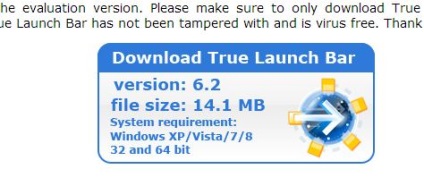
Letöltés True Launch Bar
Futtassa a telepítő fájlt, megnyílik egy ablak van.
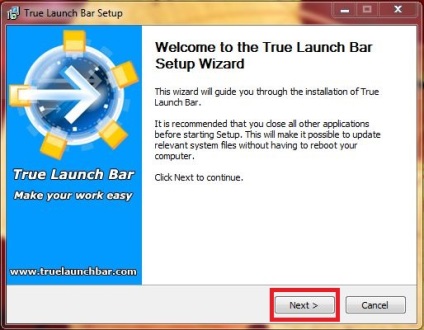
Telepítése True Launch Bar
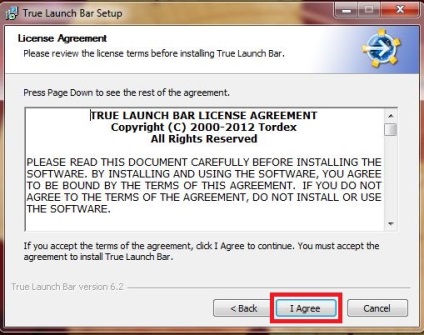
Telepítése True Launch Bar
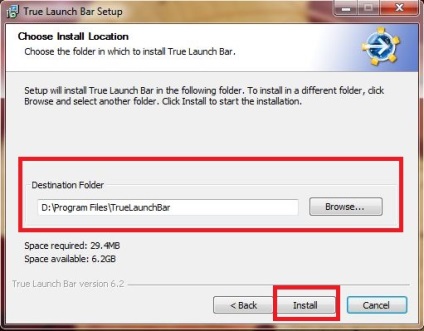
Telepítése True Launch Bar
Ezután válassza ki a telepítés helyét, majd kattintson a Telepítés gombra.
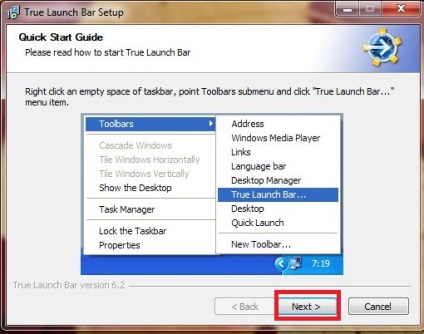
Telepítése True Launch Bar
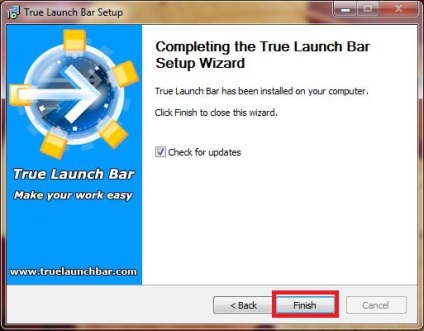
Telepítése True Launch Bar
Majd a Befejezés. Tick Frissítések keresése az oldalon szabadságra.
Itt nyílik egy ablak, válassza a magyar nyelvet a képen látható, és kattintson a Telepítés gombra. A program most már a magyar nyelvű felhasználói felület.
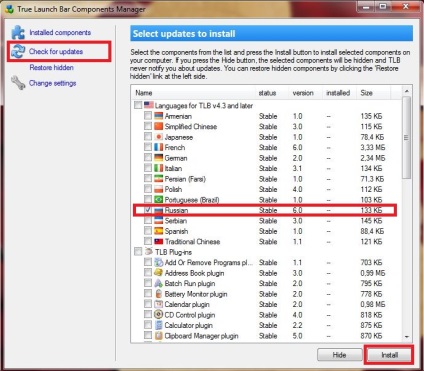
Nyelv kiválasztása True Launch Bar
Megmondom csak az alapvető funkciók a program, és akkor már a saját kísérletet a beállításokat a programban.
A program elindításához kattintson a gombra, kattintson a jobb gombbal egy üres területre a tálcán, és a helyi menüben válassza a Panelek> TrueLaunchBar.
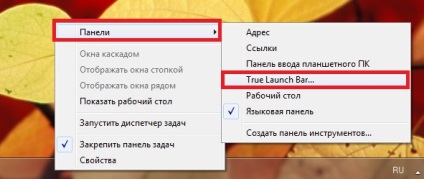
Beállítása True Launch Bar
Ezután aktiválja a támogatást a magyar nyelvet. Továbbá a Start menü jobb egérgombbal és válasszuk TLBsettings.
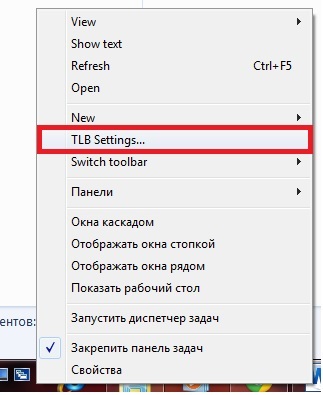
Beállítása True Launch Bar
Válassza ki a magyar nyelv, mint az alábbi képen, és kattintson az Apply gombra.
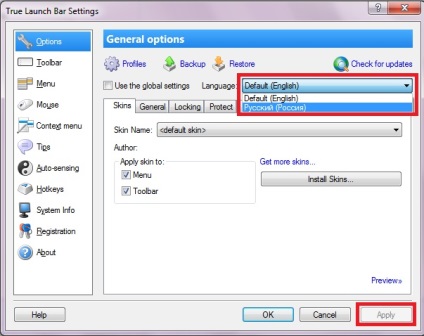
Beállítása True Launch Bar
Közel a rajt lesz az új ikonok gombra. Ha túl kicsi, akkor növelheti a méretük.
(Ezek az ikonok lehet törölni, vagy húzza át a kívánt címkék)
Ide Beállítás TLB beállításokat.
Beállítások lapon az ikon méretét, a méret a kis ikonok. Tettem 26 pont.
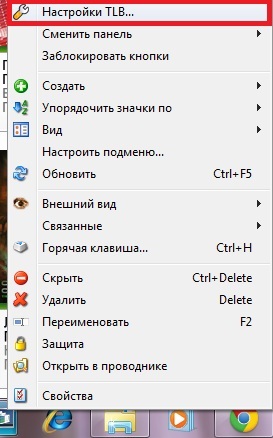
Beállítása True Launch Bar
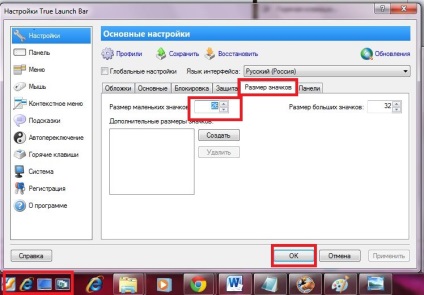
Beállítása True Launch Bar
Most hozzunk létre egy menüt a programokat.
Kattintson a jobb gombbal az ikonok, majd hozza létre a menüt.
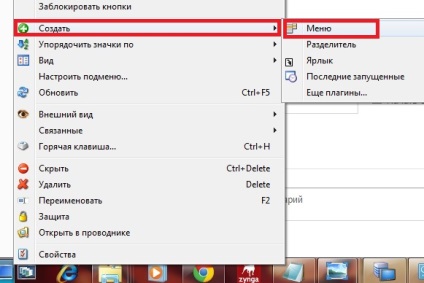
Létrehozása menü True Launch Bar
Írja be a nevét a menüből, és kattintson, válassza ki, hogy a menü megjelenítéséhez.
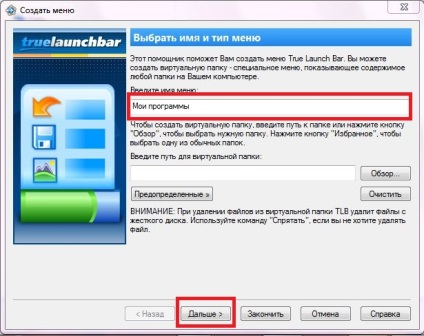
Létrehozása menü True Launch Bar
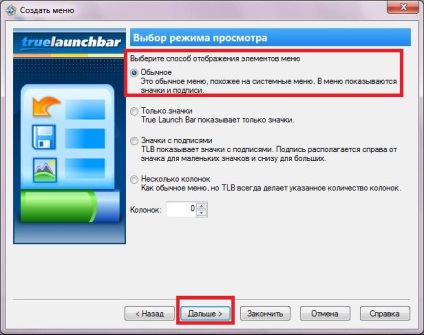
Létrehozása menü True Launch Bar
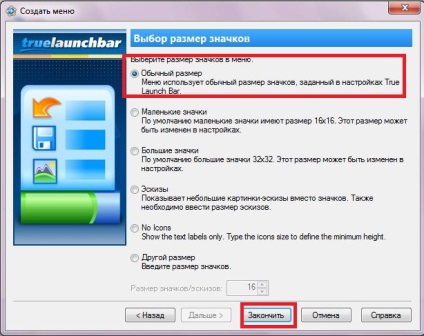
Létrehozása menü True Launch Bar
Akkor hozzon létre a különböző menük, például az ilyen húzással programok és parancsikonok fájlok:
Létrehozása menü True Launch Bar
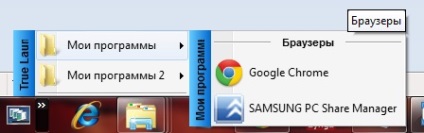
Létrehozása menü True Launch Bar
Hozhat létre címeket programok Ehhez kattintson a jobb gombbal egy olyan menü, válassza az Új> Cím.
Is, akkor van, hogy sok további plug-inek, hogy növelje a lehetőségeket a program.
Tudod letölt őket Components Manager - Manager összetevők. Ahhoz, hogy megtalálja azt, nyissa meg a Start menüt, majd a Programok és mappák igazi dob sáv.
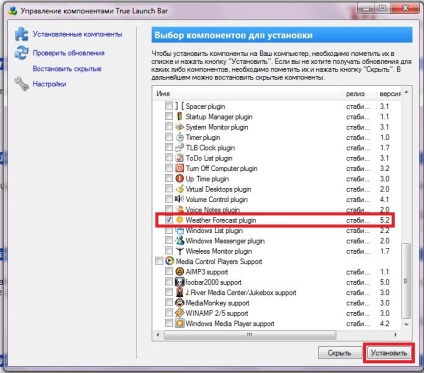
A plugin telepítését True Launch Bar
Itt vagyunk veled, és végül, hogy fontolja meg az alapvető jellemzői a program.
Hozza létre a menüt, akkor engedélyezze a plug-inek, valamint hozzon létre egy listát a közelmúltban programokat futtathat és fájlokat.
A program kínál egy valóban nagy lehetőségeket.
Te erős számítógépes ismeretek.
Üdvözlettel Artyom.